Ya sea por trabajo o por diversión, la mayoría de nosotros utilizamos Internet durante horas todos los días. Y cuando lo hacemos, queremos la tranquilidad de saber que todo lo que hacemos en línea, ya sea que navegando para nuestra próxima compra o trabajando en un documento importante, se mantiene seguro. Con Samsung Galaxy, te tenemos cubierto para que puedas utilizar Internet de forma más segura dondequiera que vayas.
Wi-Fi segura
Con Wi-Fi segura de Samsung, puedes trabajar desde donde te resulte más cómodo. Esta función te permite navegar por Internet de forma segura, incluso cuando utilizas redes Wi-Fi públicas no seguras, lo que ofrece una protección completa y segura mediante el cifrado del tráfico de Internet. Para una mayor protección de la privacidad, incluso puedes enrutar tu tráfico de Internet a través de dos relés separados para que nadie pueda acceder a tu dirección IP. Esto es especialmente eficaz cuando trabajas de forma remota en espacios públicos.
Para usar la función Wi-Fi segura, ve a Configuración, Seguridad y Privacidad y selecciona Más Configuraciones de Seguridad. Desde allí, toca Wi-Fi segura y listo. También puedes agregar el ícono de Wi-Fi segura directamente a tu pantalla de inicio para acceder fácilmente a la aplicación.
Configuración > Seguridad y Privacidad > Más Configuraciones de Seguridad > Wi-Fi segura
Con Galaxy, puedes trabajar de forma remota con mayor tranquilidad, sabiendo que tus datos e información confidenciales son menos susceptibles a las posibles amenazas de las redes públicas. Wi-Fi segura incluso ofrece protección gratuita de hasta 1024 MB por mes, que se activa automáticamente al conectarse[1], con planes adicionales disponibles en cualquier momento para quienes deseen una actualización.
Samsung Internet:
Samsung Internet ofrece funciones de seguridad y privacidad centradas en el usuario para la navegación web, permitiéndote navegar libremente por tus sitios web favoritos y, al mismo tiempo, proteger tu privacidad. En Samsung Internet, hemos creado una gran variedad de funciones, todas ellas orientadas a mantener a ti y a tu experiencia en línea seguros.
En primer lugar, el navegador ofrece una descripción general completa de cómo protege tu experiencia web, detallada en tu Panel de Privacidad, disponible a través de la página de Acceso Rápido. Esto ofrece un registro detallado de las actividades semanales y las configuraciones que se pueden ajustar para adaptarse a tus preferencias de privacidad cuando lo desees. Para encontrarlo, ve al navegador, toca el ícono de tres líneas y selecciona Privacidad.
Para mayor seguridad, Samsung Internet también permite entornos privados con el Modo Secreto. Esto puede ser útil al comprar un regalo que deseas mantener como sorpresa para cualquiera que pueda tener acceso a tu dispositivo. Con esta opción, tendrás la misma experiencia de navegación que normalmente tendrías en Samsung Internet, pero con mayor privacidad y protección. Las cookies y el historial de navegación de los sitios web que visites en el Modo Secreto se eliminarán de tu teléfono tan pronto como se cierren todas las pestañas. Incluso puedes guardar páginas y marcadores, pero todo lo que guardes solo será visible en el Modo Secreto. Para usar esta función, ve a Samsung Internet y, desde la pantalla principal, toca el ícono del Administrador de Pestañas en la parte inferior, donde puedes administrar las páginas abiertas. Activa el Modo Secreto tocando "Activar el Modo Secreto".
Samsung Internet > Icono del Administrador de Pestañas > Activar el Modo Secreto
Samsung Internet también ofrece la función Smart Anti-tracking con tecnología de IA, que está activada de forma predeterminada. Esta función ayuda a bloquear las cookies y los intentos de terceros de rastrear tu información personal, además de evitar que los rastreadores entre sitios utilicen técnicas para evitar el bloqueo de rastreadores. Smart Anti-tracking también te permite establecer una configuración HTTPS más segura de forma predeterminada al escribir una URL y puede detectar y aplicar protección contra dominios que coluden con rastreadores clasificados. Para usar la función Smart Anti-tracking, ve al Panel de Privacidad dentro de Samsung Internet y toca Smart Anti-tracking.
Samsung Internet > Panel de Privacidad > Smart Anti-tracking
Por último, Samsung Internet permite la función Bloqueadores de anuncios. Sabemos que cuando navegas, es posible que encuentres anuncios que quieras eliminar para disfrutar de una experiencia más fluida. Por eso, te permitimos descargar bloqueadores de anuncios de terceros. Para bloquearlos a través de Samsung Internet, inicia la aplicación Samsung Internet y toca el ícono de tres líneas (menú) antes de seleccionar Bloqueadores de anuncios. Aquí, te recomendaremos una selección de bloqueadores para que elijas y los descargues.
Samsung Internet > Menú > Bloqueadores de anuncios
Con tu dispositivo Samsung Galaxy, no tienes que preocuparte por cuándo y dónde puedes navegar por Internet. Hemos pensado en todo y hemos implementado medidas para mantenerte protegido durante tu experiencia en línea, sin importar dónde estés.
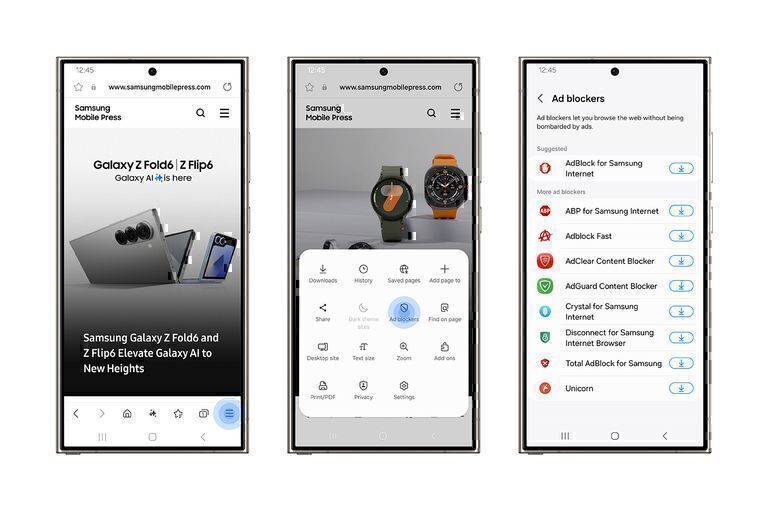

![[Reseña] God of War Ragnarok](/uploads/media/2022/11/God-of-War-Ragnarok.jpg)


![[ANIME +18] Te recomendamos 5 hentai para que veas en tu habitación](/uploads/media/images/49599.jpg)
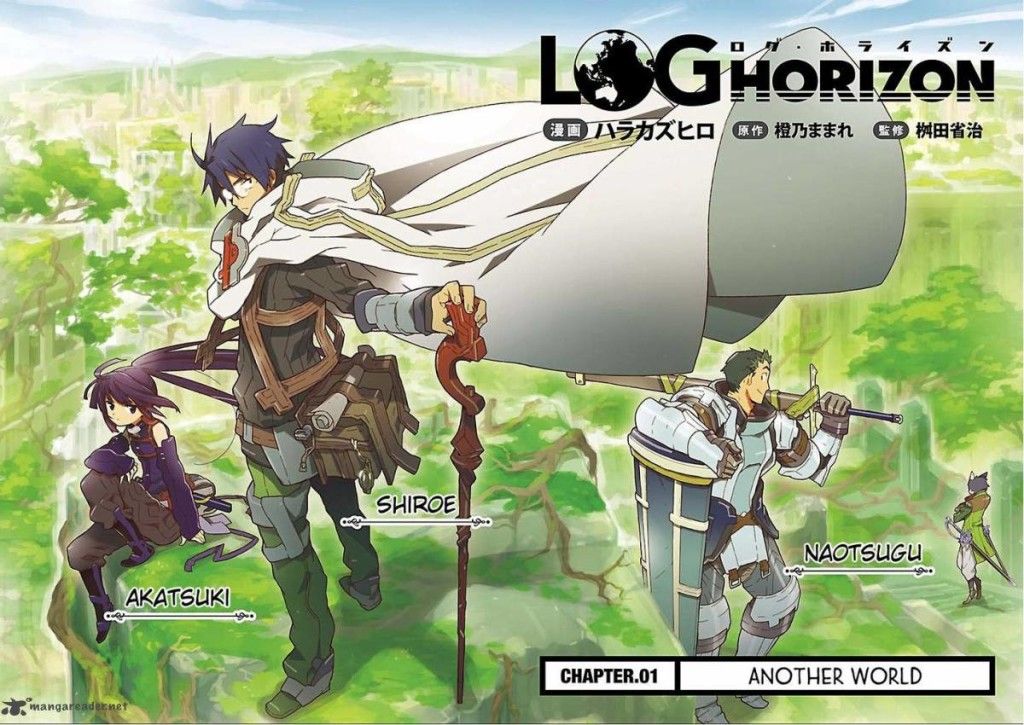


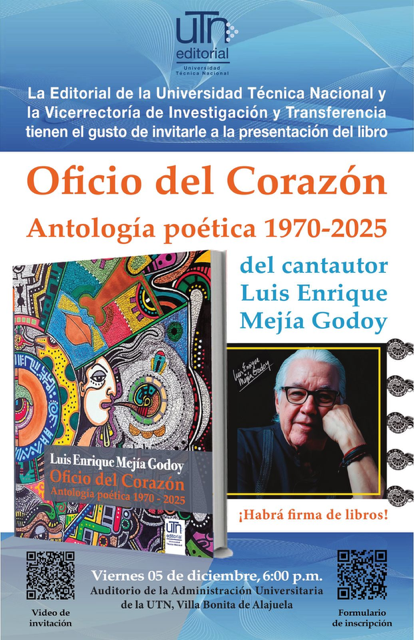
.png)

